USB OPEL CORSA F 2020 Ръководство за Инфотейнмънт (in Bulgarian)
[x] Cancel search | Manufacturer: OPEL, Model Year: 2020, Model line: CORSA F, Model: OPEL CORSA F 2020Pages: 117, PDF Size: 5.07 MB
Page 9 of 117
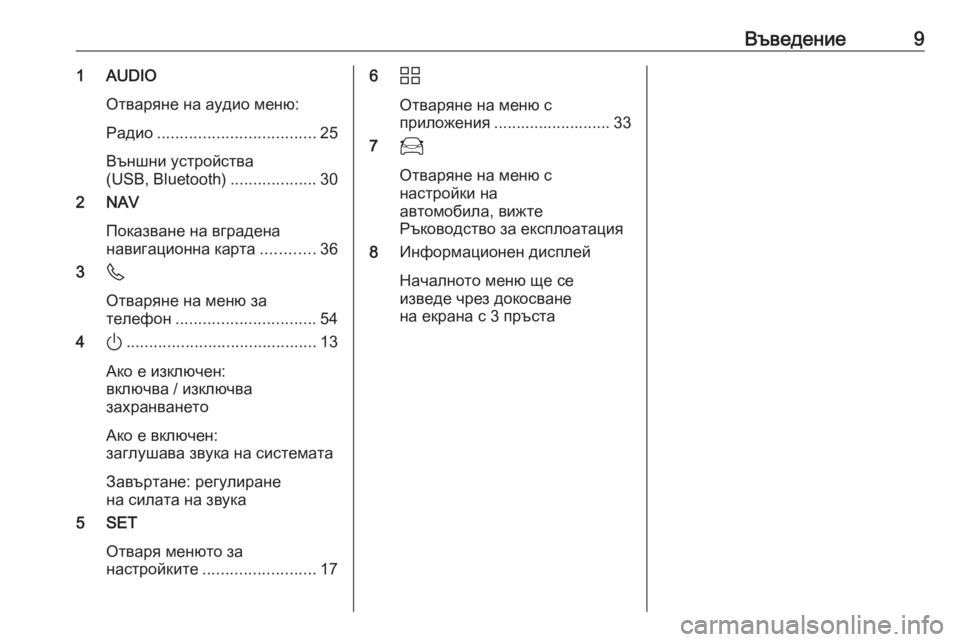
Въведение91 AUDIOОтваряне на аудио меню:
Радио ................................... 25
Външни устройства
(USB, Bluetooth) ...................30
2 NAV
Показване на вградена
навигационна карта ............36
3 6
Отваряне на меню за
телефон ............................... 54
4 ).......................................... 13
Ако е изключен:
включва / изключва
захранването
Ако е включен:
заглушава звука на системата
Завъртане: регулиране
на силата на звука
5 SET
Отваря менюто за
настройките ......................... 176d
Отваряне на меню с
приложения .......................... 33
7 7
Отваряне на меню с
настройки на
автомобила, вижте
Ръководство за експлоатация
8 Информационен дисплей
Началното меню ще се
изведе чрез докосване
на екрана с 3 пръста
Page 11 of 117
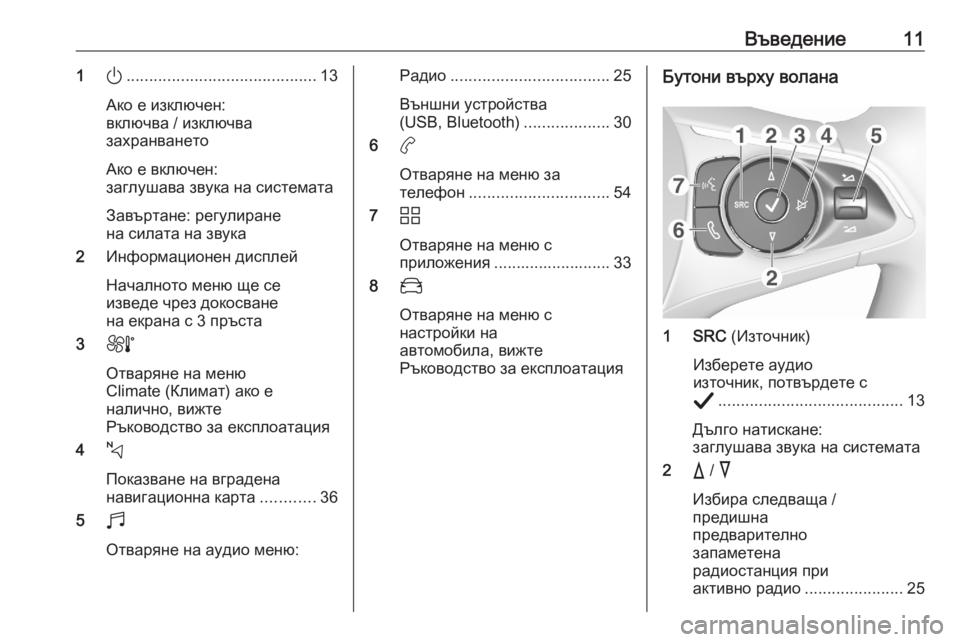
Въведение111).......................................... 13
Ако е изключен:
включва / изключва
захранването
Ако е включен:
заглушава звука на системата
Завъртане: регулиране
на силата на звука
2 Информационен дисплей
Началното меню ще се
изведе чрез докосване
на екрана с 3 пръста
3 h
Отваряне на меню
Climate (Климат) ако е
налично, вижте
Ръководство за експлоатация
4 c
Показване на вградена
навигационна карта ............36
5 b
Отваряне на аудио меню:Радио ................................... 25
Външни устройства
(USB, Bluetooth) ...................30
6 a
Отваряне на меню за
телефон ............................... 54
7 d
Отваряне на меню с
приложения .......................... 33
8 _
Отваряне на меню с
настройки на
автомобила, вижте
Ръководство за експлоатацияБутони върху волана
1 SRC (Източник)
Изберете аудио
източник, потвърдете с
A ......................................... 13
Дълго натискане:
заглушава звука на системата
2 c / d
Избира следваща /
предишна
предварително
запаметена
радиостанция при
активно радио ......................25
Page 12 of 117
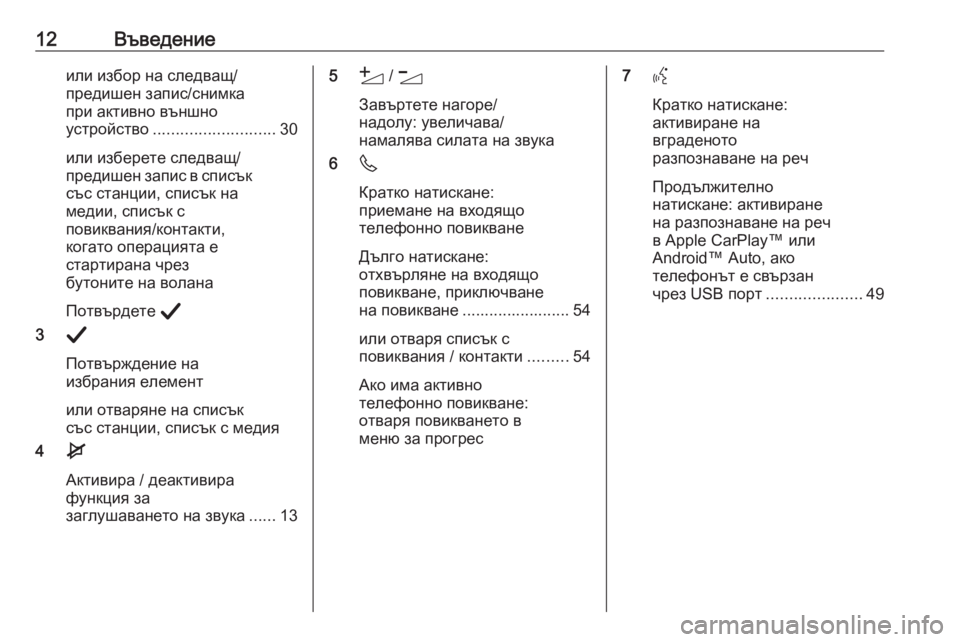
12Въведениеили избор на следващ/
предишен запис/снимка
при активно външно
устройство ........................... 30
или изберете следващ/
предишен запис в списък
със станции, списък на
медии, списък с
повиквания/контакти,
когато операцията е
стартирана чрез
бутоните на волана
Потвърдете A
3 A
Потвърждение на
избрания елемент
или отваряне на списък
със станции, списък с медия
4 e
Активира / деактивира
функция за
заглушаването на звука ......135Y / Z
Завъртете нагоре/
надолу: увеличава/
намалява силата на звука
6 6
Кратко натискане:
приемане на входящо
телефонно повикване
Дълго натискане:
отхвърляне на входящо
повикване, приключване
на повикване ........................ 54
или отваря списък с
повиквания / контакти .........54
Ако има активно
телефонно повикване:
отваря повикването в
меню за прогрес 7 Y
Кратко натискане:
активиране на
вграденото
разпознаване на реч
Продължително
натискане: активиране
на разпознаване на реч
в Apple CarPlay™ или
Android™ Auto, ако
телефонът е свързан
чрез USB порт .....................49
Page 24 of 117
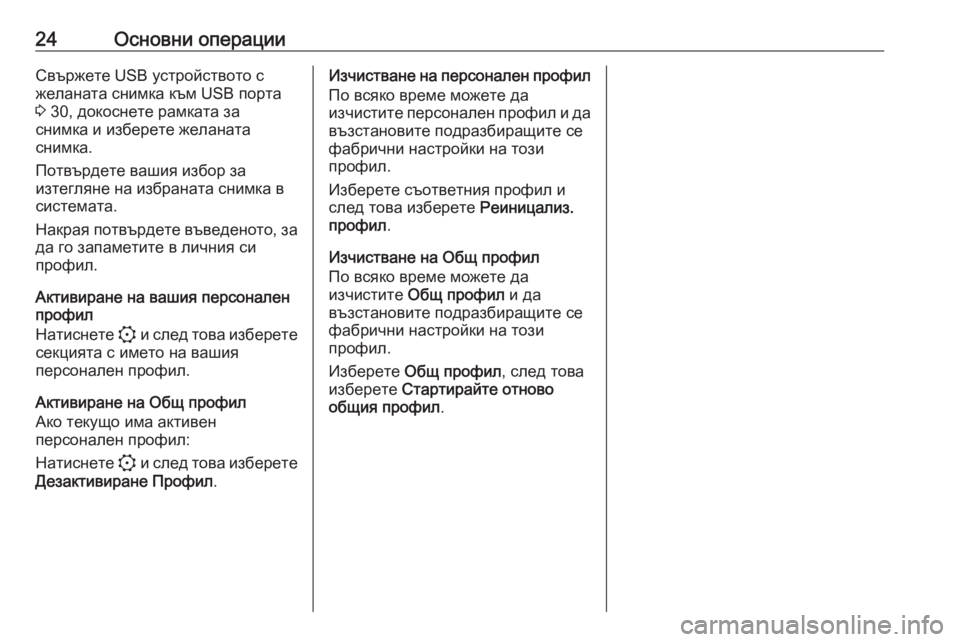
24Основни операцииСвържете USB устройството с
желаната снимка към USB порта
3 30, докоснете рамката за
снимка и изберете желаната
снимка.
Потвърдете вашия избор за
изтегляне на избраната снимка в
системата.
Накрая потвърдете въведеното, за да го запаметите в личния си
профил.
Активиране на вашия персонален профил
Натиснете : и след това изберете
секцията с името на вашия
персонален профил.
Активиране на Общ профил
Ако текущо има активен
персонален профил:
Натиснете : и след това изберете
Дезактивиране Профил .Изчистване на персонален профил
По всяко време можете да
изчистите персонален профил и да
възстановите подразбиращите се фабрични настройки на този
профил.
Изберете съответния профил и
след това изберете Реиницализ.
профил .
Изчистване на Общ профил
По всяко време можете да
изчистите Общ профил и да
възстановите подразбиращите се
фабрични настройки на този
профил.
Изберете Общ профил , след това
изберете Стартирайте отново
общия профил .
Page 30 of 117
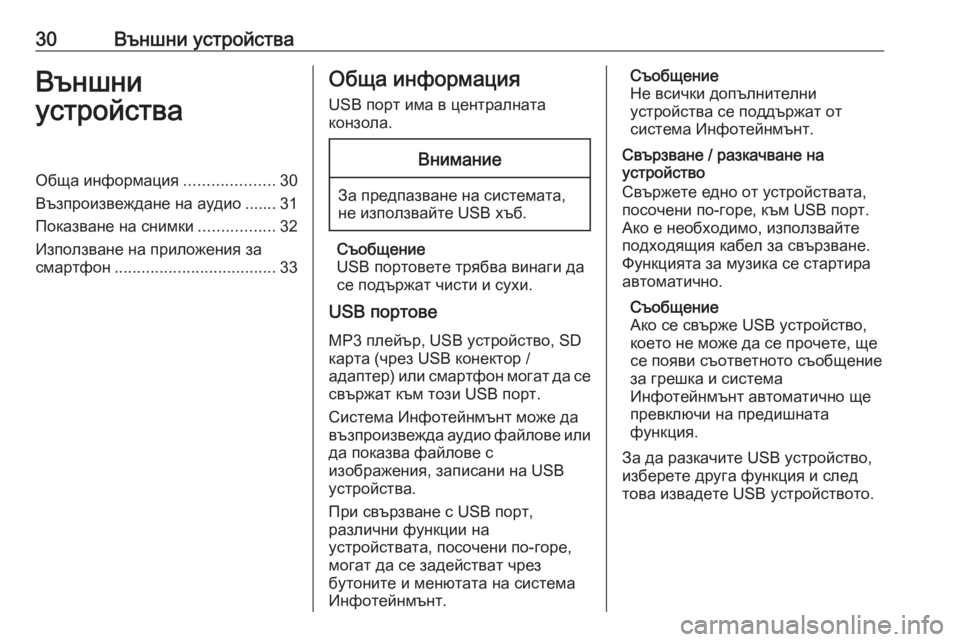
30Външни устройстваВъншни
устройстваОбща информация ....................30
Възпроизвеждане на аудио ....... 31 Показване на снимки .................32
Използване на приложения за смартфон .................................... 33Обща информация
USB порт има в централната
конзола.Внимание
За предпазване на системата,
не използвайте USB хъб.
Съобщение
USB портовете трябва винаги да
се подържат чисти и сухи.
USB портове
MP3 плейър, USB устройство, SD
карта (чрез USB конектор /
адаптер) или смартфон могат да се свържат към този USB порт.
Система Инфотейнмънт може да
възпроизвежда аудио файлове или
да показва файлове с
изображения, записани на USB
устройства.
При свързване с USB порт, различни функции на
устройствата, посочени по-горе,
могат да се задействат чрез
бутоните и менютата на система
Инфотейнмънт.
Съобщение
Не всички допълнителни
устройства се поддържат от
система Инфотейнмънт.
Свързване / разкачване на
устройство
Свържете едно от устройствата,
посочени по-горе, към USB порт.
Ако е необходимо, използвайте
подходящия кабел за свързване.
Функцията за музика се стартира
автоматично.
Съобщение
Ако се свърже USB устройство,
което не може да се прочете, ще
се появи съответното съобщение
за грешка и система
Инфотейнмънт автоматично ще
превключи на предишната
функция.
За да разкачите USB устройство, изберете друга функция и след
това извадете USB устройството.
Page 31 of 117
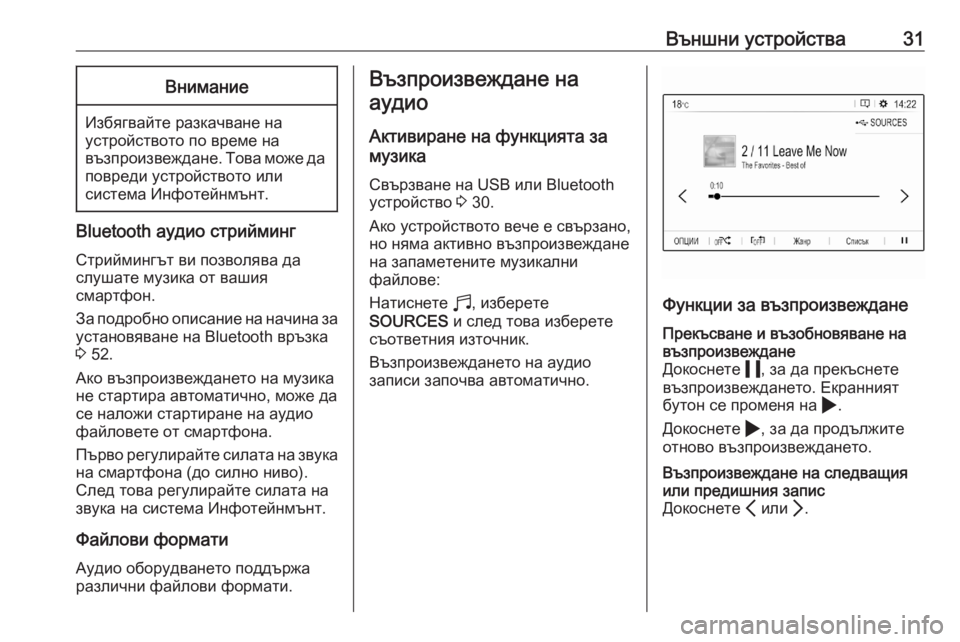
Външни устройства31Внимание
Избягвайте разкачване на
устройството по време на
възпроизвеждане. Това може да повреди устройството или
система Инфотейнмънт.
Bluetooth аудио стрийминг
Стриймингът ви позволява да
слушате музика от вашия
смартфон.
За подробно описание на начина за установяване на Bluetooth връзка
3 52.
Ако възпроизвеждането на музика
не стартира автоматично, може да се наложи стартиране на аудио
файловете от смартфона.
Първо регулирайте силата на звука
на смартфона (до силно ниво).
След това регулирайте силата на звука на система Инфотейнмънт.
Файлови форматиАудио оборудването поддържа
различни файлови формати.
Възпроизвеждане на
аудио
Активиране на функцията за
музика
Свързване на USB или Bluetooth
устройство 3 30.
Ако устройството вече е свързано,
но няма активно възпроизвеждане на запаметените музикални
файлове:
Натиснете b, изберете
SOURCES и след това изберете
съответния източник.
Възпроизвеждането на аудио
записи започва автоматично.
Функции за възпроизвеждане
Прекъсване и възобновяване на
възпроизвеждане
Докоснете 5, за да прекъснете
възпроизвеждането. Екранният бутон се променя на 4.
Докоснете 4, за да продължите
отново възпроизвеждането.Възпроизвеждане на следващия
или предишния запис
Докоснете P или Q.
Page 32 of 117
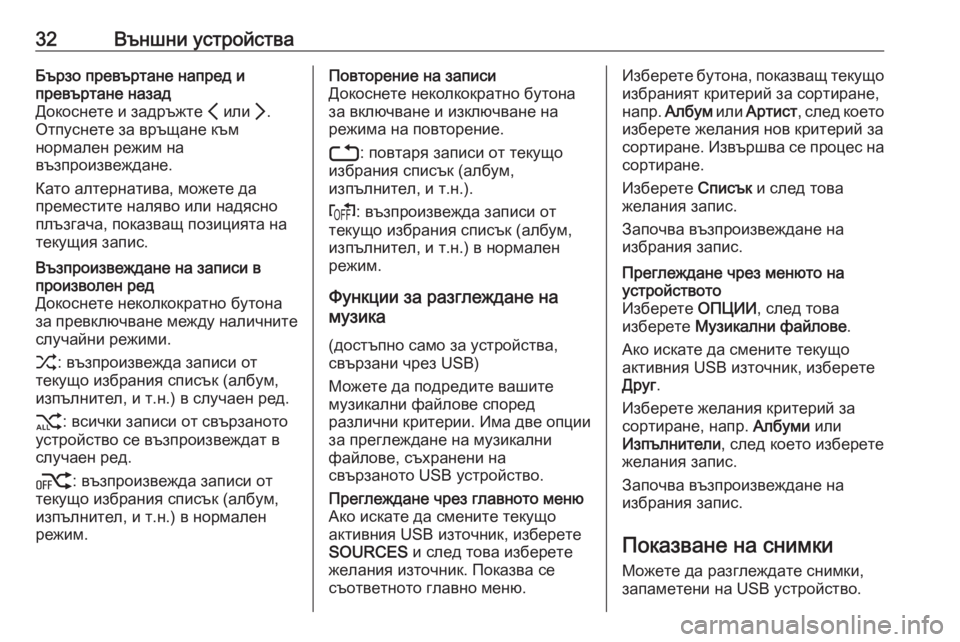
32Външни устройстваБързо превъртане напред и
превъртане назад
Докоснете и задръжте P или Q.
Отпуснете за връщане към
нормален режим на
възпроизвеждане.
Като алтернатива, можете да
преместите наляво или надясно
плъзгача, показващ позицията на
текущия запис.Възпроизвеждане на записи в
произволен ред
Докоснете неколкократно бутона
за превключване между наличните случайни режими.
1 : възпроизвежда записи от
текущо избрания списък (албум,
изпълнител, и т.н.) в случаен ред.
2 : всички записи от свързаното
устройство се възпроизвеждат в
случаен ред.
k : възпроизвежда записи от
текущо избрания списък (албум,
изпълнител, и т.н.) в нормален
режим.Повторение на записи
Докоснете неколкократно бутона
за включване и изключване на
режима на повторение.
3 : повтаря записи от текущо
избрания списък (албум,
изпълнител, и т.н.).
f : възпроизвежда записи от
текущо избрания списък (албум,
изпълнител, и т.н.) в нормален
режим.
Функции за разглеждане на
музика
(достъпно само за устройства,
свързани чрез USB)
Можете да подредите вашите
музикални файлове според
различни критерии. Има две опции за преглеждане на музикални
файлове, съхранени на
свързаното USB устройство.Преглеждане чрез главното меню
Ако искате да смените текущо
активния USB източник, изберете
SOURCES и след това изберете
желания източник. Показва се
съответното главно меню.Изберете бутона, показващ текущо избраният критерий за сортиране,
напр. Албум или Артист , след което
изберете желания нов критерий за
сортиране. Извършва се процес на
сортиране.
Изберете Списък и след това
желания запис.
Започва възпроизвеждане на
избрания запис.Преглеждане чрез менюто на
устройството
Изберете ОПЦИИ, след това
изберете Музикални файлове .
Ако искате да смените текущо
активния USB източник, изберете
Друг .
Изберете желания критерий за
сортиране, напр. Албуми или
Изпълнители , след което изберете
желания запис.
Започва възпроизвеждане на
избрания запис.
Показване на снимки
Можете да разглеждате снимки, запаметени на USB устройство.
Page 33 of 117

Външни устройства33Активиране на функцията за
преглед на снимки
Свързване на USB устройството
3 30.
Ако устройството е вече свързано,
но функцията за преглед на снимки
не е активна:
Натиснете b, изберете ОПЦИИ и
след това Управление на снимки .
Изберете желаната снимка.
Автоматично се стартира
слайдшоу на всички запаметени
снимки.
Докоснете екрана, за да се покаже
лентата с менюто.
Преглед на предишна или
следваща снимка
Докоснете f или g.
Пускане или спиране на
слайдшоу
Изберете 4, за да разгледате
снимките, запаметени в USB
устройството, в последователно
показване.
Докоснете 5, за да прекратите
слайдшоуто.
Използване на
приложения за смартфон
Проектиране на телефона
Приложенията за проектиране на
телефон Apple CarPlay и Android
Auto показват избраните
приложения от смартфона на
информационния дисплей и
позволяват тяхното използване
директно чрез бутоните на
Инфотейнмънт.Проверете при производителя на
устройството дали тази функция е
съвместима с вашия смартфон и
дали това приложение е достъпно
в страната, в която живеете.
Подготовка на смартфона
iPhone ®
: Уверете се, че Siri ®
е
активирано на вашия телефон.
Телефон с Android: Изтеглете
приложението Android Auto в
телефона си от Google Play™
Store.
Свързване на смартфонаiPhone
Свържете телефона към USB
порта 3 30.
Ако телефонът е вече свързан
чрез Bluetooth, при свързване към
USB порта и стартиране на Apple
CarPlay, връзката чрез Bluetooth ще се прекъсне.Android телефон
Свържете телефона чрез Bluetooth 3 52 и след това свържете
телефона към USB порта 3 30.
Page 36 of 117
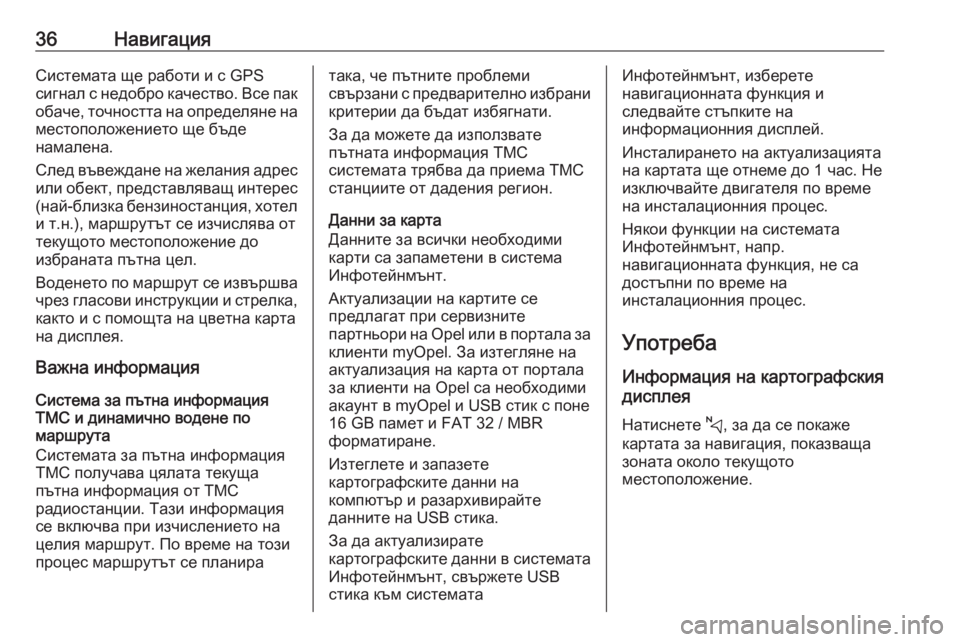
36НавигацияСистемата ще работи и с GPS
сигнал с недобро качество. Все пак
обаче, точността на определяне на
местоположението ще бъде
намалена.
След въвеждане на желания адрес или обект, представляващ интерес
(най-близка бензиностанция, хотел
и т.н.), маршрутът се изчислява от
текущото местоположение до
избраната пътна цел.
Воденето по маршрут се извършва чрез гласови инструкции и стрелка,
както и с помощта на цветна карта
на дисплея.
Важна информация
Система за пътна информация
TMC и динамично водене по
маршрута
Системата за пътна информация
TMC получава цялата текуща
пътна информация от TMC
радиостанции. Тази информация
се включва при изчислението на
целия маршрут. По време на този
процес маршрутът се планиратака, че пътните проблеми
свързани с предварително избрани критерии да бъдат избягнати.
За да можете да използвате
пътната информация TMC
системата трябва да приема TMC
станциите от дадения регион.
Данни за карта
Данните за всички необходими
карти са запаметени в система Инфотейнмънт.
Актуализации на картите се
предлагат при сервизните
партньори на Opel или в портала за клиенти myOpel. За изтегляне на
актуализация на карта от портала
за клиенти на Opel са необходими акаунт в myOpel и USB стик с поне
16 GB памет и FAT 32 / MBR
форматиране.
Изтеглете и запазете
картографските данни на
компютър и разархивирайте
данните на USB стика.
За да актуализирате
картографските данни в системата Инфотейнмънт, свържете USB
стика към систематаИнфотейнмънт, изберете
навигационната функция и
следвайте стъпките на
информационния дисплей.
Инсталирането на актуализацията
на картата ще отнеме до 1 час. Не
изключвайте двигателя по време
на инсталационния процес.
Някои функции на системата
Инфотейнмънт, напр.
навигационната функция, не са
достъпни по време на
инсталационния процес.
Употреба Информация на картографския
дисплея
Натиснете c, за да се покаже
картата за навигация, показваща
зоната около текущото
местоположение.
Page 52 of 117
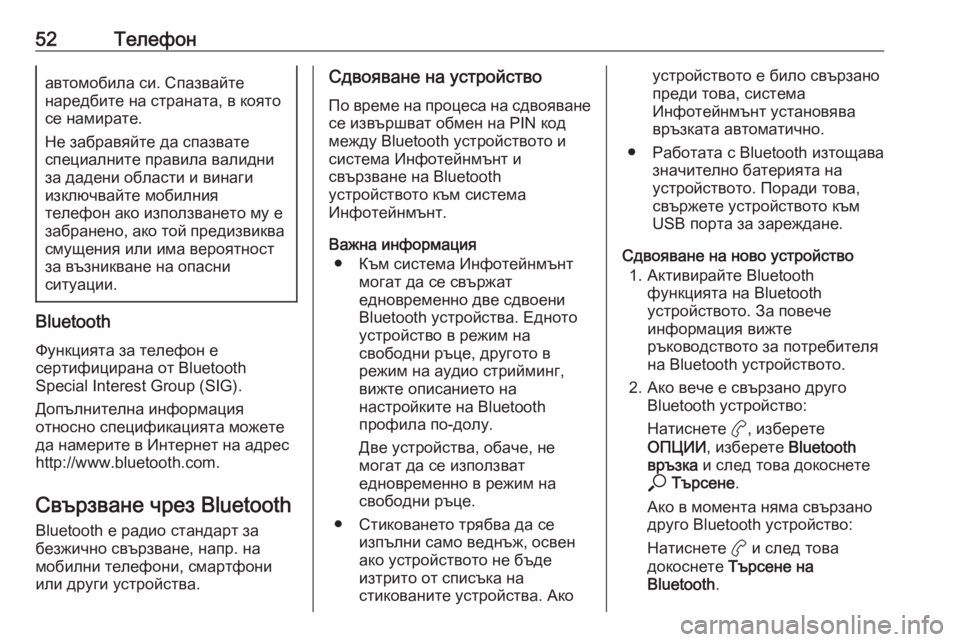
52Телефонавтомобила си. Спазвайте
наредбите на страната, в която
се намирате.
Не забравяйте да спазвате
специалните правила валидни
за дадени области и винаги
изключвайте мобилния
телефон ако използването му е
забранено, ако той предизвиква смущения или има вероятност
за възникване на опасни
ситуации.
Bluetooth
Функцията за телефон е
сертифицирана от Bluetooth
Special Interest Group (SIG).
Допълнителна информация
относно спецификацията можете
да намерите в Интернет на адрес
http://www.bluetooth.com.
Свързване чрез Bluetooth
Bluetooth е радио стандарт за
безжично свързване, напр. на
мобилни телефони, смартфони
или други устройства.
Сдвояване на устройство
По време на процеса на сдвояване
се извършват обмен на PIN код
между Bluetooth устройството и
система Инфотейнмънт и
свързване на Bluetooth
устройството към система
Инфотейнмънт.
Важна информация ● Към система Инфотейнмънт могат да се свържат
едновременно две сдвоени
Bluetooth устройства. Едното
устройство в режим на
свободни ръце, другото в
режим на аудио стрийминг,
вижте описанието на
настройките на Bluetooth
профила по-долу.
Две устройства, обаче, не
могат да се използват
едновременно в режим на
свободни ръце.
● Стиковането трябва да се изпълни само веднъж, освен
ако устройството не бъде
изтрито от списъка на
стикованите устройства. Акоустройството е било свързано
преди това, система
Инфотейнмънт установява
връзката автоматично.
● Работата с Bluetooth изтощава значително батерията на
устройството. Поради това,
свържете устройството към
USB порта за зареждане.
Сдвояване на ново устройство 1. Активирайте Bluetooth функцията на Bluetoothустройството. За повече
информация вижте
ръководството за потребителя
на Bluetooth устройството.
2. Ако вече е свързано друго Bluetooth устройство:
Натиснете a, изберете
ОПЦИИ , изберете Bluetooth
връзка и след това докоснете
* Търсене .
Ако в момента няма свързано
друго Bluetooth устройство:
Натиснете a и след това
докоснете Търсене на
Bluetooth .